制作个人简历说课稿
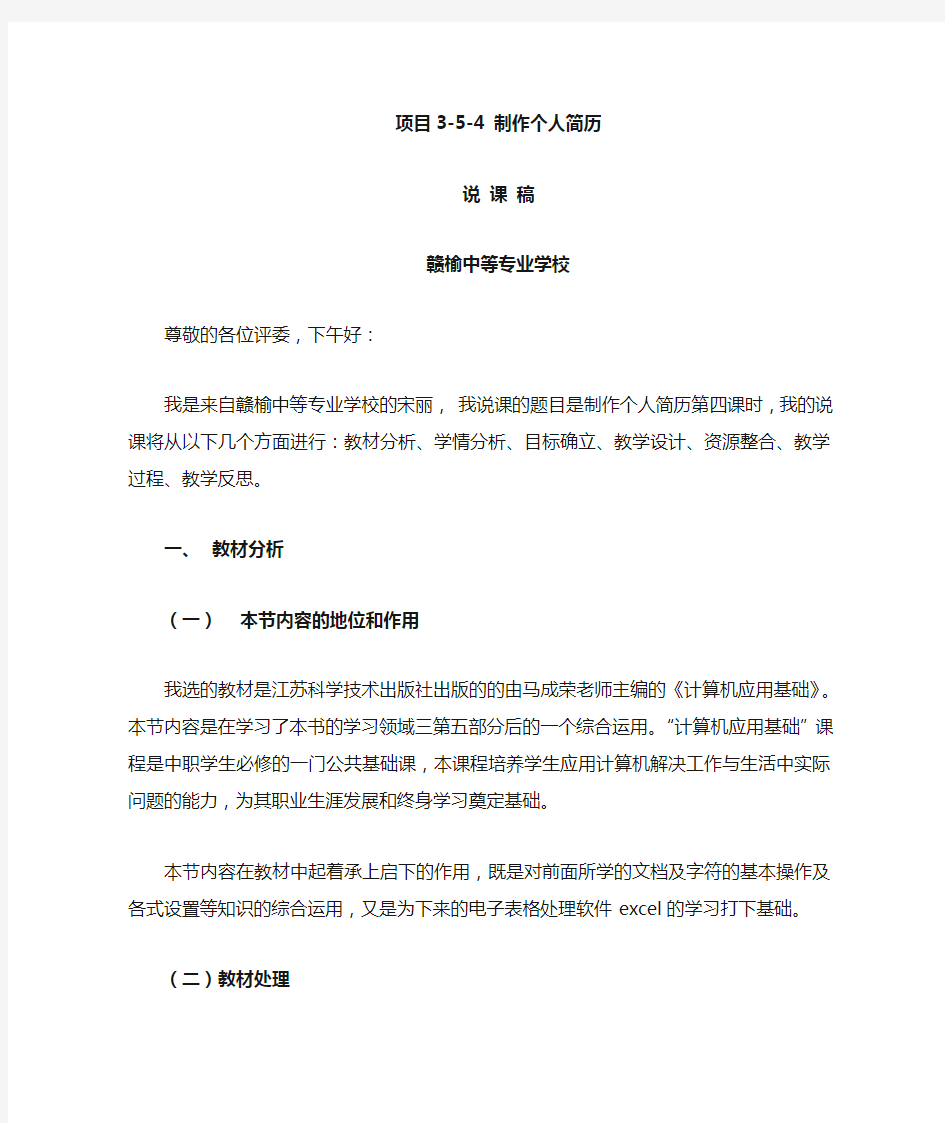
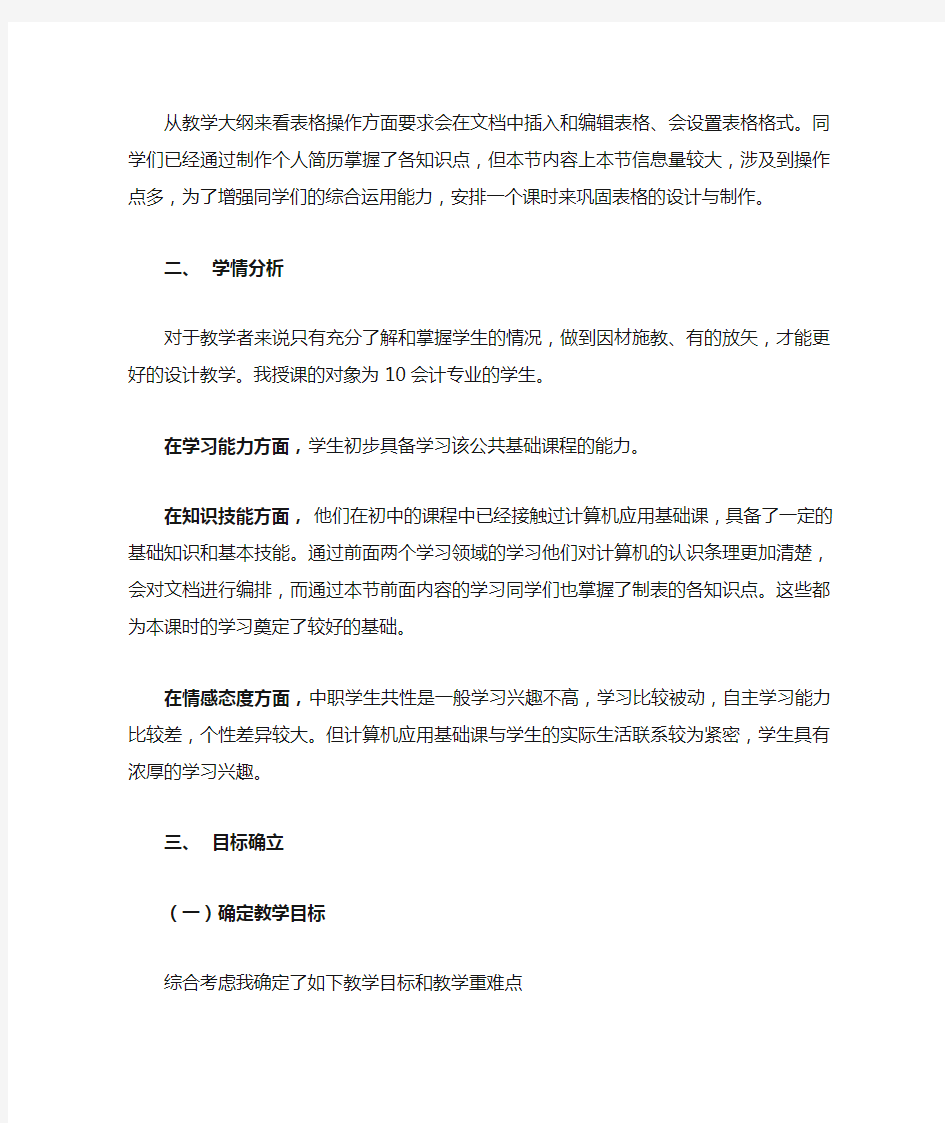
项目3-5-4 制作个人简历
说课稿
赣榆中等专业学校
尊敬的各位评委,下午好:
我是来自赣榆中等专业学校的宋丽,我说课的题目是制作个人简历第四课
时,我的说课将从以下几个方面进行:教材分析、学情分析、目标确立、教学设计、资源整合、教学过程、教学反思。
一、教材分析
(一)本节内容的地位和作用
我选的教材是江苏科学技术出版社出版的的由马成荣老师主编的《计算机应用基础》。本节内容是在学习了本书的学习领域三第五部分后的一个综合运用。“计算机应用基础”课程是中职学生必修的一门公共基础课,本课程培养学生应用计算机解决工作与生活中实际问题的能力,为其职业生涯发展和终身学习奠定基础。
本节内容在教材中起着承上启下的作用,既是对前面所学的文档及字符的基本操作及各式设置等知识的综合运用,又是为下来的电子表格处理软件excel 的学习打下基础。
(二)教材处理
从教学大纲来看表格操作方面要求会在文档中插入和编辑表格、会设置表格格式。同学们已经通过制作个人简历掌握了各知识点,但本节内容上本节信息量较大,涉及到操作点多,为了增强同学们的综合运用能力,安排一个课时来巩固表格的设计与制作。
二、学情分析
对于教学者来说只有充分了解和掌握学生的情况,做到因材施教、有的放矢,才能更好的设计教学。我授课的对象为10会计专业的学生。
在学习能力方面,学生初步具备学习该公共基础课程的能力。
在知识技能方面,他们在初中的课程中已经接触过计算机应用基础课,具备了一定的基础知识和基本技能。通过前面两个学习领域的学习他们对计算机的认识条理更加清楚,会对文档进行编排,而通过本节前面内容的学习同学们也掌握了制表的各知识点。这些都为本课时的学习奠定了较好的基础。
在情感态度方面,中职学生共性是一般学习兴趣不高,学习比较被动,自主学习能力比较差,个性差异较大。但计算机应用基础课与学生的实际生活联系较为紧密,学生具有浓厚的学习兴趣。
三、目标确立
(一)确定教学目标
综合考虑我确定了如下教学目标和教学重难点
知识与技能目标:巩固插入表格、调整表格结构、设置表格格式等知识,会对信息进行再加工以便设计制作表格,会对表格进行美化。
过程与方法目标:采用项目引领,任务驱动的教学模式,培养学生的自主
学习能力、信息加工能力、口头表达能力、协作能力和知识迁移的能力以及解决问题能力。
情感态度和价值观目标:激发学生学习计算机应用基础的兴趣,提高学生使用计算机的能力和互相合作意识品质。
(二)教学重点和难点
重点:信息加工处理能力,设计表格的一般步骤
难点:表格的设计与制作
我在教学中采用直观教学、引导探究、小组合作等方法实现突出重点;采用操作演示、巡回指导、实践探究、归纳总结等方法达到突破难点。
四、教学设计
教学有法、教无定法、贵在得法。依据教学目标和重难点设计如下教法和学法
(一)教法设计
1情景导入法
问题1:生活中我们会接触什么样的表格信息?
以回答问题的方式激发学生的兴趣和求知欲望;引入新课,提出任务。
2讨论法
在提出具体任务后让学生以讨论的形式分析任务,讨论后得到完成任务的一般步骤。在任务设计方面讨论具体要解决哪几个方面的问题,应从哪几个
方面着手。
3任务驱动法
设计一个设置表格的任务,学生以完成此任务为目标,通过自主探索,进行完成任务的实践,达到巩固所学知识的的作用。
(二)学法设计
自主探究法:通过探究的方式综合运用制作表格的知识点解决表格的设计与制作任务。
分工合作法:为了高效和扬长避短,组内既分工又合作,比如,可以把全班40名学生分成6个小组每组5名学生,小组间通过相互协作完成任务。
知识迁移法:可以借鉴设置普通文档边框和底纹的思路来设置表格的边框和底纹。
(三)教学评价
合理全面的教学评价能够正确的引导教学方向,在教学评价设计上遵循以下原则:
1.评价的可操作性。即评价要简单明了,易于操作。
2.评价内容多维化,不仅要有对学生掌握知识、技能情况的评价,还要有对
学生的学习态度、沟通合作、安全意识、职业意识等各方面的评价。
3.更加注重过程性评价
过程性评价能发现学生的潜能,发挥学生的特长,了解学生发展中的需要,合理的采用过程性评价能够让学生认识自我、树立自信。
4.评价主体多元化,摒弃单一的教师评价模式,综合采用学生自评、小组互评、教师总评等方式,学生的最终成绩应该由这三种评价的分数相加而得。五、资源整合
主要做了以下四个方面工作:
1.教学环境:多媒体网络教室
2.材料准备:通过出版社配套光盘、网络资源、自制素材等手段搜集各种教学资源,为教学的顺利开展做好准备。
3.学生分组:综合考察全班学生特点,将学生分为若干学习小组,每组四-六人,便于开展分组教学。
4.时间安排:本教学内容安排1课时完成。
六、教学过程
(一)情境导入——提出学习任务
问题:生活中我们会接触什么样的表格信息?
学生回答:个人简历,课程表,座次表,值日表等。
激发学生的兴趣和求知欲望;引入新课,提出任务。
根据给定文字信息设计制作表格,要求:
对给定信息进行加工,设计制作出条理清晰,内容齐全的表格,并对表格进行适当修饰使表格更加美观。
将实际生活问题转化为学习任务,有利于激发学生的求知欲和学习兴趣。(二)任务分析——理清设计思路
教师引导学生仔细阅读给定材料,明确学习任务。教师对任务的完成的注意事项进行适当的解释,以化解难点,降低学生完成任务的难度。
为了进一步明确学习任务,我设计了以下几个问题,引导学生思考讨论。
问题1.根据给定材料设计制作表格要注意哪些问题
学生讨论并归纳总结(信息提炼准确,疏密得当,层次清晰)
问题2:选择哪一个任务来完成;
要求每个同学根据自己的实际情况以及兴趣选择一个难度适合自己的任务。
问题3:完成任务应从哪几个方面着手;
要求各小组通过分析材料,小组讨论,明确完成任务应分几个流程。这一环节运用了讨论法,学生充分参与进来,以讨论的形式明确要做哪几个方面的工作,并把意见提炼集中,每小组以一名代表来阐明。学生在解决老师提出得问题的同时,也明确了完成任务的步骤。教师在学生阐明时,要及时给予指导,对学生的回答进行归纳总结,最终形成一个合理的制作步骤。
问题4.表格修饰方面可以从哪几个方面着手?
前面的学习同学们对表格的一些基本操作已经掌握,但没涉及到表格的修饰及美化方面,对于信息同样完备,但修饰美化程度不同的表格来说呈现给人的感觉是不一样的。通过结合实际生活中的表格样式回答老师的问题,对旧知识有一个回顾同时使同学们在完成任务时不光注重表格呈现的信息更要意识到整体的效果。
(三)任务实施——自主探究
通过小组间的合作,选择适合的文本信息,以自主探究的方式完成表格的设计与制作。
(1) 课前准备
课前教师搜集好制作表格的文本素材。
(2)任务选择
根据自己的实际情况选择自己感兴趣的任务进行制作。(体现了任务的层次性,根据自己实际情况选择使每个同学都能参与进来都能体验成功的喜悦)
(3)分析材料提取信息
小组成员认真分析给定的文本信息,把要展示的信息提炼出来
在进入表格的设计与制作以前先提一个问题。
问题1:表格在编排方面和普通的word文档的编排有什么联系?普通文档的一些编辑方法能否运用的编辑表格上?(带着这个问题进入下面的制作)
(4)表格的设计与制作
根据要展示的信息每位同学先完成表格的手工样式设计。完成后小组内进行简单的互评(小组的其他成员以及教师可以对设计的表格样式进行提问,以便检查设计的表格样式能否显示全部信息,此时如果发现表格设计不够完备,不能显示所有信息可以及时修改)
然后进行表格的创建,首先确定基本的行和列,然后对表格进行结构调整,包括合并或拆分单元格,确定表头样式等。(在调整表格结构的过程中能对所学知识点进行巩固)
(5)数据填写
把对应的信息填写到表格里面,此处要注意文本的大小及格式。
(6)表格的修饰及美化
此处可设如下问题:
填写完信息后表格有没有出现问题?出现了什么样的问题?
各小组汇集问题并由一名代表回答:有的单元格不够长而使文字出现换行使得单元格的高度出现差异,有的单元格又太大很不协调,有的文字对齐方式没有统一,表格由于分页被拆得零散等等。(对于出现的问题各小组先在组内通过小组协作探讨的方式解决,解决不了的问题老师可以适当指导,必要时可以操作演示,每个同学的制作任务可能不同,各同学遇到的问题可能也不相同但涉及的知识点都是一样的)
教师设问:为了美化表格结合实际生活看看word文档编排中的边框和底纹能不能运用到表格上?(此处可以培养学生对旧知识的迁移和运用能力同时也回答了问题1。)
通过小组协作探究的方式突破了难点。
(四) 作品展示评价
主要采取小组自评、组间互评以及教师点评的评价方式。请每个组先进行组内互评选出能代表本组水平的作品进行展示并把在制作过程中遇到的问题及解决问题的经验和方法进行总结,然后进行小组间的互评。最后教师要给予他们肯定并指出他们可以改进的地方。
(五)归纳小结,梳理知识
针对本节课在实施中遇到的问题及完成情况,教师进行小结,梳理各知识点。(六)巩固拓展
表格是有效组织文本信息的一种方式,有时候文本信息的排列比较规整,能不能把它直接转换为表格,而不用在创建表格、填写数据?能的话,怎么实现?七、教学反思
亮点之处:
在任务驱动的模式下,进行各资源整合,采取自主探究的方式取得了较好的教学效果。任务有一定的层次性,学生可以选择适合自己的任务来完成,让所有学生都有事做都能做好。评价方式上采取了多元化的评价方式,小组自评、组间互评和教师点评给学生以肯定增强他们的自信心。
不足之处及改进措施:
在组内协作的时候有的同学遇到问题在尝试自己解决不好的时候干脆让其他同学代劳,没能实现自己的提高。教师在以后的教学中要加强学生的自我提高意识并在巡视中加强监督。
制作个人简历表(赛课用教案)
《计算机应用基础》集体备课纸 (一级B教程)
复习提问 制作表格可以有哪些方法?简单说明。 引入 如果要将网页中很值得参考的内容下载下来,会发现有些内容被组织在一张表格中。这时,怎样将这些内容移出表格?反之,怎样将指定的内容组织到一张表格中去? 新授 制作个人简历表学生应回答出有两种方法:一为菜单制作表格法;二为手动制作表格法。 主备栏副备栏
个人简历表如上图所示。若要完成上图,可采用菜单或手动的方法。但在制作表格后,输入表格各项目时,有时会觉得不方便。此时可采用本课中将介绍的方法:文本转换为表格。 步骤: 1.确定表格中的各个项目,并按如下格式进行输入: 2.选定表格中包含的文本; 3.利用“表格”菜单,进行文字转换。 4.利用“表格和边框”工具栏,在表格中画三条用于分隔各列的竖线,并在表格中插入三列空白列,将“联系电话”、“E-mail”、“邮政编码”三列移动到第五列。调整列宽和行高、合并单元格,效果如下图。在输入时应提醒学生注意:每个项目之间应使用制表符进行间隔。 1.使用“表格”中的“转换”菜单;2.在列数中,应选择“1列”,文字分隔位置可使用默认选项。 1.画竖线的作用是为了给表格分列;2.列宽的调整可以使用双击鼠标左键的方法; 3.在画竖线和合并单元格之前,可以在“视图”菜单的“工具栏”选项中,将“表格和边框”工具栏显示出来。再利用其中的部分工具进行绘制和合并。 4.行高的调整可以在“表格属性”对
5.利用“表格和边框”工具栏,选择指定的线型和宽度,对表格的所有框线进行设置;选择指定的颜色和样式,对表格指定的单元格中进行底纹的设置。 6.利用“表格和边框”工具栏,对表格所有单元格的对齐方式(包括水平对齐方式和垂直对齐方式)进行居中设置,具体效果如第一张图所示。 总结 利用Word中文本与表格相互转换的功能,进行表格的输入和格式设置 作业布置 课后练习:P120 T3,效果如下图所示。话框的“行高”选项卡中进行。 5和6两项设置也可以利用“表格属性”对话框中的“边框和底纹”选项进行设置。此处可让学生进行现场操作演示。 本题在操作时应注意以下几点:1.进行自动套用格式设置时,要注意内外框线是否被添加到位; 2.页面设置时要注意,页面大小是否存在是与所使用的打印机有关的;3.插入空行的数目与版面大小有关,在插入空行时可使用“表格”菜单中的“插入”选项,并注意技巧。
如何制作个人简历的表格
如何制作个人简历的表格 ★制作复杂表格的一般操作步骤 初始化页面 为表格添加标题——调整字符宽度;即点即输 插入表格——插入表格的两种方法;自动套用格式 修改表格结构——选定表格、行、列、单元格;绘制表格;拆分、合并单元格;调整行高列宽 输入表格内容 对表格进行修饰——单元格对齐方式;单元格文字方向 学习本教材后,部分学员进步很大,下面我们提供部分优秀 简历 表格作品供大家参考: 本案例具体步骤如下(制作个人简历表格的具体操作流程): ★初始化页面 新建一个Word文档,按“Ctrl+S”快捷键将其保存为“个人简历”。 执行菜单栏上的【文件】【页面设置】命令,打开【页面设置】对话框。 单击【页边距】标签,打开【页边距】选项卡,在【页边距】选项区域中将上、下、右边距设为2.4厘米,左边距设为边3厘米。单击【确定】按钮完成页面设置。
★为表格添加标题 输入标题内容“个人简历”。 在标题下一行29字符处双击鼠标,输入内容“填表日期:”。这是Word的即点即输功能,它能从我们指定的位置按我们指定的对齐方式输入文本。这里是在29字符处插入一左对齐制表位,如下图所示。 选中标题,设置标题的字体为宋体、小二、加粗、加下划线,且居中对齐。 选中标题,执行菜单栏上的【格式】【调整宽度】命令,打开【调整宽度】对话框。在【调整宽度】对话框中设置新文字宽度为:8字符。如下图所示。 ★插入表格 单击菜单栏上的【表格】【插入】【表格】命令,打开【插入表格】对话框,在【列数】和【行数】文本框中分别输入2列和14行,如下图所示,然后单击【自动套用格式…】按钮。 打开【表格自动套用格式】对话框。在【表格样式】下拉列表框中选择典雅型样式,如下图所示。单击【确定】按钮返回【插入表格】对话框。 单击【确定】按钮,此时表格以所选择的样式插入到页面中。 也可以在插入表格后,单击菜单栏上的【表格】【表格自动套用格式】来选择表格的样式。 ★修改表格结构
个人简历制作
个人简历制作 个人简历的制作 即将面临就业,对每个毕业生而言,最当务之急的事情恐怕就是制做一份个人简历了。那么,怎样制做个人简历呢?简历的内容、式样设计方案,仁者见仁,智者见智,然而最关键的是你要记住: 任何一个你好单位,他们收到的求职简历都会堆积如山。和你的预想正好相反,没有哪个人事主管会逐一仔细阅读(read)简历,而是用以一种scan的方式匆匆而过,每一份简历所花费的时间一般都不超过二分钟。无法吸引他们注意的简历很可能被忽略而过,永久地沉睡在纸堆里。因此,“突出个性、与众不同”便是你设计个人简历成功的法宝。 一般来讲,个人简历的内容都应该包括:“本人基本情况”、“个人履历”“能力和专长”、“求职意向”、“联系方式”等基本要素。 “本人基本情况” 包括:姓名、年龄(出生年月)、性别、籍贯、民族、学历、学位、政治面貌、学校、专业、身高、毕业时间等等。一般来说,本人基本情况的介绍越详细越好,但也没有必要画蛇添足,一个内容要素用一两个关键词简明扼要地括说明一下就够了。
“个人履历” 主要是个人从高中阶段至就业前所获最高学历阶段之间的经历,应该前后年月相接。 “本人的学习经历” 主要列出大学阶段的主修、辅修与选修课科目及成绩,尤其是要体现与你所谋求的职位有关的教育科目、专业知识。不必面面俱到(如果用人单位对你的大学大学成绩感兴趣,可以提供给他全面的成绩单,而用不着在求职简历中过多描述这些东西),要突出重点,有针对性。使你的学历、知识结构让用人单位感到与其招聘条件相吻合。 “本人的实践、工作经历” 主要突出大学阶段所担任的社会工作、职务,在各种实习机会当中担当的工作。对于参加过工作的研究生,突出自己在原先岗位上的业绩也是非常重要的。 “本人的能力、性格评价” 这种介绍要恰如其分,尽可能使你的专长、兴趣、性格与你所所谋求的职业特点、要求相吻合。事实上,“本人的学习经历”、“本人的实践、工作经历”同样在映证个人的能力、性格,因此,前后一定要相互照应。 “求职意向” 简短清晰,主要表明本人对哪些岗位、行业感兴趣及相关要求。
优秀个人简历制作流程
优秀个人简历制作流程 第一、确定求职意向. 这是您的求职动机和目标,一个人所求职务是什么,对自己的能力认识是多少,清楚自己可以做什么,这是求职必须弄清的问题.请不要怀着一种思想:在简历上面不写求职意向,这样hr会给我安排适合的工作,同时也显示出我能胜任多个职位.这样想也太过理想化了吧!没有一位hr会在一分半钟的简历阅读时间里,尝试在您的简历中发掘您可以为他公司贡献多少.所以,他更不会在您没有写明任务求职意向时特意为您安排职务.理所当然,您的简历可能因为没有写明求职意向而成为hr的封存文件. 第二、确定应聘职位相关的专业技能和技能证书. 不少人会享有多如星尘的专业技能或者技能证书,如果,您在应聘所以职位时,都把所有的技能和证书都一一罗列出来,并不能有效地突出您的专业能力,因为您没有把职位也技能相关的重点突出.好的不需要多,精就好.所以,在简历制作过程中,请不要把自己所获得的所以小毛见大毛的证书和技能都像清单般地写出来,一般三项专业技能和证书就足够. 第三、简历标题. 写简历标题时,请不要以“个人简历”为标题.这样不但让hr记不住您,还让“个性简历”的说法远你而去.最好的方法就是用自己的名字,或者“名字”加“应聘职位”或者手机号码为标题.标题不必夸张详细,简洁明了就好,名字加应聘职位这种配搭,总会比“个人简历”的印象要好. 第四、个人基本概况. 一般情况下,个人基本概况9项到11项为适中.姓名、性别、出生日期、籍贯、学历、毕业时间、毕业院校、专业、邮箱、联系方式……等都是重要的hr所要获取的个人信息,请不要把一些不相关
的个人信息也罗列出来,多余的信息会占去hr花在您简历上的短短 数十秒的时间,也忽略了您的优势. 第五、教育经历. 一般来说,教育经历只需写出最高学历的就好.毕业院校与毕业专业,是外企hr在招聘时重点考虑的一点,请不要忽略这一小部分的内容. 第六、工作经历. 这部分内容包括校园实践与社会实践.先说社会实践,对于社会求职者来说,这部分内容应聘会相当的长.请以逆时间的顺序来写.罗列出公司名字、所在部门、任职职务,以及工作内容.工作内容请从您 所贡献最大的项目开始写,并尽量用数据来说话.别外还可以写出您 在职责范围外,还有完成过什么样的工作,这样让hr觉得您是一位有上进心且能身兼多职的人才.再说校园实践,请以重轻的顺序来写,即把您所做的校园实践工作最能突出您的贡献的工作排前. 第七、技能证书和专业技能. 简历制作前,请事先确定好需要添加在简历上的证书与技能.这可是您身份的表现.切记,精. 第八、所获奖项. 请把能重点突出您才能的获奖项目写出来,一般三项就够.请谨记,不需要多,精就好. 本文
制作个人简历教案
项目单元x 制作个人简历 教学目标 掌握创建表格的方法 掌握编辑表格线的方法 掌握编辑表格的方法 设置表格文字对齐的方法 设置表格文字方向的方法 重点难点 表格中行与列的区分 表格中单元格的拆分与合并 表格边框的设置 表格中文字的堆砌方式 教学方法 讲练结合,学生动手操作,案例法 教学过程 一.问题引出 怎样在WORD2003软件中创建表格,在此项目中,是关于个人简历的一张表格,我们怎样建立表格,并将表格编辑成为我们需要的格式和样式。 二.解决方法 首先创建单列表格 通过添加表格线的方式将表格绘制成需要的格式 将部分单元格拆分与合并 设置表格边线,用以区分表格各不同部分 添加文字,并将文字摆放在适当位置 三.完成过程 分清行与列的概念 观察案例,确定应插入几行几列表格 创建单列表格 新建一个文档,在第一行输入“个人简历”,(楷体、三号、居中) 切换到插入选项卡——插入20行一列的表格 选定表格——在布局选项卡单元格大小逻辑组中的行高文本框中输入“0.6厘米”。 设置行高和列宽 添加表格线 将鼠标指针移到表格内,单击绘图边框逻辑组中的绘制表格按钮,将鼠标指针变为铅笔形状——根据履历表中表格竖线的位置添上表格竖线—— 双击鼠标完成创建。
合并与拆分单元格 分别将表格的表格1~5行中的最后1列、8~10行中的第1列、13~16行中的第1列、19~20行中的第1列、19~20行中的第2列合并。 设置外围框线 选定表格——边框和底纹——选择双线线型;打开外围框线按钮 设置内部框线 选中表格——边框和底纹——选择单线线型——设置粗细;打开上下框线按钮 设置单元格底纹 选中单元格——边框和底纹——选择一种颜色 填写文字 在单元格中填写文字——设置文字的大小、字体、对齐方式、文字方向 (黑体、五号、中部居中、“工作经历”居中) 四.知识回顾 知识链接: 选定表格、行、列和单元格 插入行和列、删除行和列 知识链接:绘制表格的斜线表头 单元格的文字对齐方式、文字方向 常见错误 设置表格边框线时不能很好的区分对控制边的按钮的作用范围 问题与讨论 怎样在贴照片处,添加自己的一寸照片? 举一反三,课程表怎么做?在制作的时候应注意什么问题? 学生作业
制作个人简历模板
工作经历(Experience) 首先要再次强调一下,对于正在工作的人,Experience应写在Education的前面,而对于在校生Education则应放在Experience之前。 1.公司名 公司名称应大写加粗。若全称太复杂,可以写得稍微简单一些。如ARRAILCHAINSHINEINVE STMENTCOMPANYLIMITED不如写成ARRAILCHAINSHINE来得简单明了,大家一看就知道指的是哪家公司。有些公司的全称往往不为人知,但缩写名却尽人皆知。比如在中国就不是每个人都知道INTERNATIONALBUSINESSMACHINE是什么公司,但IBM的大名却是家喻户晓的。所以在中国,我们建议大家写IBM,因为许多外企人事经理都是中国人,这样写更顺眼也更顺口。而在美国,大家还是会写全称的。 2.时间 a)SummerIntern(夏期工作)的几种写法。 SummerInternSummerAnalystSummerAssistantSummerAssociate 一是直接写SummerIntern,不管职务职称;二是写成SummerAnalyst,这种写法比较适合大学本科或研究生期间的暑期工作;三是写SummerAssistant,这种写法适合多种情况;四是写SummerAssociate,这一写法专指MBA学生的暑期工作。而且一般认为SummerAssoci ate的级别会比SummerAnalyst要高一些。 b)目前的工作要最先写,左侧写时间,如写成1997-present。此外更要注意拼写,不要把present写成president,否则您现在就成了总裁,老板怎么还敢雇佣您呢?这种往往是拼写检查无法查出的”漏网之鱼”,所以要特别小心。 c)以前的工作,加上月份,如May,1998或May1998。这样的写法自然会显得精确一些,也投合银行业雇主的口味。有的中国人则喜欢用5,1998或1998,5。前一种写法很少见,只有在实在写不下的情况下才使用。1998,5则是纯粹的Chinglish(洋泾浜英语),是完全不能接受的。 3.职务与部门 a)简介长度以两行为宜。只用一行易与别的内容相混,而三四行就显得比较累赘。 b)有些外国人可能对中国的公司不太知道,因此要介绍一下。这不是说别人孤陋寡闻,而是缺乏对中国的了解。比如说,您也许对美国、德国、日本的一些大公司耳熟能详,但对于加拿大、俄罗斯、澳大利亚、印度、巴西一些有名的大公司,您就不一定都知道了。千万不要觉得中国的公司很大,别人就一定知道,一不留神,就成了井底之蛙。例如,中国银行叫BankofChina(BOC)。在海外很多银行都知道中国银行,但他们都误认为中国银行就是中国的中央银行,这个概念已经被混淆十多年了,到目前还没有彻底更正。
个人简历的制作方法
个人简历的制作方法 【个人简历的制作】一、封面 封面的制作一定要有特色——这是个很难判定的标准,因此以你的观点为准——但是不要过分花哨。封面上要突出你的专业背景、学历层次、姓名、联系方式,以便用人单位在收到你的简历的同时,就对你有一个最初步的印象;也便于用人单位想要联系你的时候不用再翻开你的简历。 在封面的制作过程中,一般不要加上个人的照片。除非你的照片确实能够反映你的精神面貌,而且你对自己的相貌特别自信,否则我们不建议你在封面上附上你的照片。 在封面的内页,加上一段简短的学
校说明和你的专业说明,也许会让单位对你的专业背景有一个较好的认识。 二、推荐信 推荐信不是每一份求职简历上都必备的材料,如果有固然是好,可以请你熟悉的老师——专业课老师或者你的辅导员对你的学习、工作、生活方面作出较为客观的评价,也许这些评价中有你理想中的单位很看重的东西。在推荐信的末尾,务必请推荐信的作者签上他/她的名字,并注明日期。 三、求职自荐信 千万不要每份求职材料中都是同一份求职自荐信,在给单位投递求职材料之前,首先应该对单位有清楚地了解,可以通过同学、网络等各种方法,对单位的发展前景等有了一定的了解,明确了单位招聘的岗位是否适合自己的意愿。 如果自己对单位感兴趣,那么可以在自荐信中提及,同时强调自己能够为单位做什么,这样可以给招聘人员留下
你对单位很了解的直观印象,单位就会在你得个人求职简历上多花一点时间,你的胜出几率就会大一些。在求职自荐信中强调单位需要而你所具有的独特的东西;不要忽视称呼的重要性,通过一切途径了解你写信对象的称呼、全名和头衔;求职信尽量自己手写。 求职信一般应该这么写: 称呼:对方的姓名、职务; 第一段:开门见山,表明你的意图; 第二段:解释申请这一职位的独特理由; 第三段:强调你能为公司做什么; 第四段:得体的结尾,再次表达你的愿望。如果有可能,预约面试时间; 最后:签名和日期。 求职自荐信应该展示你自己的优点,针对不同类型的单位,应该有不同的表述。例如针对行政事业单位,你要突出的可能更多的是组织能力;针对企业,要突出的可能就是专业背景、合作精神等方面。这里给出的仅仅是一些最
优秀个人简历的八个制作步骤
优秀个人简历的八个制作步骤导读:本文是关于优秀个人简历的八个制作步骤,希望能帮助到您! 第一,确定求职意向。 这是您的求职动机和目标,一个人所求职务是什么,对自己的能力认识是多少,清楚自己可以做什么,这是求职必须弄清的问题。请不要怀着一种思想:在简历上面不写求职意向,这样HR 会给我安排适合的工作,同时也显示出我能胜任多个职位。这样想也太过理想化了吧!没有一位HR会在一分半钟的简历阅读时间里,尝试在您的简历中发掘您可以为他公司贡献多少。所以,他更不会在您没有写明任务求职意向时特意为您安排职务。理所当然,您的简历可能因为没有写明求职意向而成为HR的封存文件。 第二,确定应聘职位相关的专业技能和技能证书。 不少人会享有多如星尘的专业技能或者技能证书,如果,您在应聘所以职位时,都把所有的技能和证书都一一罗列出来,并不能有效地突出您的专业能力,因为您没有把职位也技能相关的重点突出。好的不需要多,精就好。所以,在简历制作过程中,请不要把自己所获得的所以小毛见大毛的证书和技能都像清单般地写出来,一般三项专业技能和证书就足够。 第三,简历标题。 写简历标题时,请不要以“个人简历”为标题。这样不但让HR记不住您,还让“个性简历”的说法远你而去。最好的方法就
是用自己的名字,或者“名字”加“应聘职位”或者手机号码为标题。标题不必夸张详细,简洁明了就好,名字加应聘职位这种配搭,总会比“个人简历”的印象要好。 第四,个人基本概况。 一般情况下,个人基本概况9项到11项为适中。姓名、性别、出生日期、籍贯、学历、毕业时间、毕业院校、专业、邮箱、联系方式……等都是重要的HR所要获取的个人信息,请不要把一些不相关的个人信息也罗列出来,多余的信息会占去HR花在您简历上的短短数十秒的时间,也忽略了您的优势。 第五,教育经历。 一般来说,教育经历只需写出最高学历的就好。毕业院校与毕业专业,是外企HR在招聘时重点考虑的一点,请不要忽略这一小部分的内容。 第六,工作经历。 这部分内容包括校园实践与社会实践。先说社会实践,对于社会求职者来说,这部分内容应聘会相当的长。请以逆时间的顺序来写。罗列出公司名字、所在部门、任职职务,以及工作内容。工作内容请从您所贡献最大的项目开始写,并尽量用数据来说话。别外还可以写出您在职责范围外,还有完成过什么样的工作,这样让HR觉得您是一位有上进心且能身兼多职的人才。再说校园实践,请以重轻的顺序来写,即把您所做的校园实践工作最能突出您的贡献的工作排前。 第七、技能证书和专业技能。
个人简历制作方法-如何制作个人简历-个人简历怎么制作
个人简历制作方法-如何制作个人简历-个人简历怎么制作精品文档 个人简历制作方法-如何制作个人简历-个人简历怎 么制作 对于每一个即将加入找工作大潮列的毕业生而言,能够制作一份有特色的个人求职简历是很重要的,单位在招聘时,投简历的学生也许会很多,一般而言,单位在不会花很多时间审阅每一份简历上,这就要求你的简历要有吸引力,制作简历时一定要精心准备,切忌千篇一律。下面小编就来简单介绍一下个人简历的制作方法。 求职材料一般包括以下几个部分:封面;推荐信;求职自荐信;个人简历;在校期间学习成绩;获奖证书复印件;其它材料。 一、封面 封面的制作一定要有特色——这是个很难判定的标准,因此以你的观点为准——但是不要过分花哨。封面上要突出你的专业背景、学历层次、姓名、联系方式,以便用人单位在收到你的简历的同时,就对你有一个最初步的印象;也便于用人单位想要联系你的时候不用再翻开你的简历。 在封面的制作过程中,一般不要加上个人的照片。除非你的照片确实能够反映你的精神面貌,而且你对自己的相貌特别自信,否则我们不建议你在封面上附上你的照片。 在封面的内页,加上一段简短的学校说明和你的专业说 1 / 8 精品文档 明,也许会让单位对你的专业背景有一个较好的认识。
二、推荐信 推荐信不是每一份求职简历上都必备的材料,如果有固然是好,可以请你熟悉的老师——专业课老师或者你的辅导员对你的学习、工作、生活方面作出较为客观的评价,也许这些评价中有你理想中的单位很看重的东西。在推荐信的末尾,务必请推荐信的作者签上他/她的名字,并注明日期。 三、求职自荐信 千万不要每份求职材料中都是同一份求职自荐信,在给单位投递求职材料之前,首先应该对单位有清楚地了解,可以通过同学、网络等各种方法,对单位的发展前景等有了一定的了解,明确了单位招聘的岗位是否适合自己的意愿。如果自己对单位感兴趣,那么可以在自荐信中提及,同时强调自己能够为单位做什么,这样可以给招聘人员留下你对单位很了解的直观印象,单位就会在你得个人求职简历上多花一点时间,你的胜出几率就会大一些。在求职自荐信中强调单位需要而你所具有的独特的东西;不要忽视称呼的重要性,通过一切途径了解你写信对象的称呼、全名和头衔;求职信尽量自己手写。 求职信一般应该这么写: 称呼:对方的姓名、职务; 第一段:开门见山,表明你的意图; 2 / 8 精品文档 第二段:解释申请这一职位的独特理由; 第三段:强调你能为公司做什么; 第四段:得体的结尾,再次表达你的愿望。如果有可能,预约面试时间; 最后:签名和日期。
(新)教你制作个人简历表格
★初始化页面 1.新建一个Word文档,按“Ctrl+S”快捷键将其保存为“个人简历”。 2.执行菜单栏上的【文件】【页面设置】命令,打开【页面设置】对话框。 3.单击【页边距】标签,打开【页边距】选项卡,在【页边距】选项区域中将上、下、右边距设为2.4厘米,左 为边3厘米。单击【确定】按钮完成页面设置。 ★为表格添加标题 1.输入标题内容“个人简历”。 2.在标题下一行29字符处双击鼠标,输入内容“填表日期:”。这是Word的即点即输功能,它能从我们指定的 我们指定的对齐方式输入文本。这里是在29字符处插入一左对齐制表位,如下图所示。 3.选中标题,设置标题的字体为宋体、小二、加粗、加下划线,且居中对齐。 4.选中标题,执行菜单栏上的【格式】【调整宽度】命令,打开【调整宽度】对话框。在【调整宽度】对话框中 文字宽度为:8字符。如下图所示。 ★插入表格 1.单击菜单栏上的【表格】【插入】【表格】命令,打开【插入表格】对话框,在【列数】和【行数】文本框中 入2列和14行,如下图所示,然后单击【自动套用格式…】按钮。 2.打开【表格自动套用格式】对话框。在【表格样式】下拉列表框中选择典雅型样式,如下图所示。单击【确定 返回【插入表格】对话框。
3.单击【确定】按钮,此时表格以所选择的样式插入到页面中。 4.也可以在插入表格后,单击菜单栏上的【表格】【表格自动套用格式】来选择表格的样式。 ★修改表格结构 1.将指针停留在两列间的边框上,指针变为,向左拖动边框到合适的宽度。我们可以事先在第一列中 本“应聘职务”,拖动边框时以能容纳完此文本的宽度为准。如下图所示。 2.下面我们使用绘制表格或拆分、合并单元格来修改表格结构。为了方便操作,首先单击菜单栏上的【视 具栏】,选择【表格和边框】激活如下的【表格和边框】工具栏。 3.对表格执行下面的操作,具体操作见下面的动画。 ?绘制表格——单击【绘制表格】按钮,指针变为,这时就可以绘制表格,绘制结束后单击【格】按钮取消绘制表格状态。 ?合并单元格——选择要合并的单元格区域,单击【合并单元格】按钮。 ?拆分单元格——选择要拆分的单元格区域,单击【拆分单元格】按钮,在弹出的【拆分单元格中设置要拆分的行数及列数,单击【确定】按钮完成。 4.输入表格中各单元格内容。 5.参照第1步,拖动各边框调整各单元格的宽度,效果如下图所示。
教案——简历制作
《简历制作》教学设计
深化对简历范例进行讨论分析, 并由各小组进行修正。 讲授,参与学生 讨论 聆听、讨论7分钟 归纳和总 结本次课程重点:简历制作启发同学一起总 结 反馈2分钟 课后作业完成个人简历的制作。记录、讨论思考、完成 课后作业 2分钟 教学详案 一、任务项目引入与学生操练 1.本任务的教学目标(知识目标、能力目标); 2.实现教学目标的过程介绍; 3.说明教学任务的内容及要求。 (1)引入:分析讨论简历的重要性。 (2)教学任务:按要求进行个人简历设计制作。 二、深化 对简历范例进行讨论分析,并由各小组进行修正,并对修正结果进行讨论、交流,进一步掌握制作要点。 三、归纳(知识和能力) 简历——你人生的第一张名片! 一些关于简历的数字…… 雇主们在每份简历上所花的平均时间为15秒; 每245份简历中有1份获得面试机会; 有的大公司每年会收到超过100,000份简历; 雇主们在报纸上登出一个招聘职位,通常会收到200份左右的简历; 在所有简历中约有85%-95%最终的结局都是被扔进了垃圾桶。 (一)简历的基本内容
1.个人基本情况介绍,如姓名、性别、政治面貌、籍贯、生源地、学历、健康状况、身高、家庭详细地址、邮编、联系电话及个人免冠照片等。 2.其他还应该有:详细的学习成绩、外语水平、奖惩情况、社会工作或勤工俭学经历、德智体综合鉴定、院系意见等。 简历中还可以有自传和近期生活照。为了增加说服力,可以在简历的前面附以学校和专业介绍,在后面附上有关证书的复印件。 (二)写简历的三大技巧 ●扬长避短,强调优势 ●简历一定要“量身定做” ●简洁精练:一页纸足矣 (三)简历制作的注意事项 ?材料的真实性 ?少虚词,多说服力 ?精炼,突出重点 ?包装适度,简洁大方 ?“个性”体现 ?准确,有的放矢 (四)简历编写小窍门 ◆巧妙使用数字和比例,营造比较优势 ◆巧妙的描述绩效和成果,突出个人能力 ◆巧妙应用黑体和下划线,定位面试官注意范围 (五)求职信撰写要点 标题要醒目、简洁、典雅。要用较大的字体在自荐信上方的中间写上“自荐信”三个字。还可以用主副标题,如以“团结、勤奋、求实、进取”为主标题,而以“——我的自荐信”为副标题。 称呼,即写明收信人的姓名和称谓或职务,如果求职方向很明确而且知道接收简历的具体人员时,就可以称呼得具体一点。需要注意的是,在称呼后面要加一个冒号,这虽然是一个细节,但不要忽略。 正文要简洁,字数要控制在400字以内。 1.说明本人基本情况和求职信息来源
个人简历制作方法及范文
个人简历制作方法及范文 求职材料一般包括以下几个部分:封面;推荐信;求职自荐信;个人简历;在校期间学习成绩;获奖证书复印件;其它材料。 一、封面 封面的制作一定要有特色——这是个很难判定的标准,因此以你的观点为准——但是不要过分花哨。封面上要突出你的专业背景、学历层次、姓名、联系方式,以便用人单位在收到你的简历的同时,就对你有一个最初步的印象;也便于用人单位想要联系你的时候不用再翻开你的简历。 在封面的制作过程中,一般不要加上个人的照片。除非你的照片确实能够反映你的精神面貌,而且你对自己的相貌特别自信,否则我们不建议你在封面上附上你的照片。 在封面的内页,加上一段简短的学校说明和你的专业说明,也许会让单位对你的专业背景有一个较好的认识。 二、推荐信 推荐信不是每一份求职简历上都必备的材料,如果有固然是好,可以请你熟悉的老师——专业课老师或者你的辅导员对你的学习、工作、生活方面作出较为客观的评价,也许这些评价中有你理想中的单位很看重的东西。在推荐信的末尾,务必请推荐信的作者签上他/她的名字,并注明日期。 三、求职自荐信 千万不要每份求职材料中都是同一份求职自荐信,在给单位投递求职材料之前,首先应该对单位有清楚地了解,可以通过同学、网络等各种方法,对单位的发展前景等有了一定的了解,明确了单位招聘的岗位是否适合自己的意愿。如果自己对单位感兴趣,那么可以在自荐信中提及,同时强调自己能够为单位做什么,这样可以给招聘人员留下你对单位很了解的直观印象,单位就会在你得个人求职简历上多花一点时间,你的胜出几率就会大一些。在求职自荐信中强调单位需要而你所具有的独特的东西;不要忽视称呼的重要性,通过一切途径了解你写信对象的称呼、全名和头衔;求职信尽量自己手写。 求职信一般应该这么写: 称呼:对方的姓名、职务; 第一段:开门见山,表明你的意图; 第二段:解释申请这一职位的独特理由; 第三段:强调你能为公司做什么;
制作个人简历教案
制作个人简历教案 一、教学目标: 1、知识与技能 (1)了解表格中的基本概念及其生活中表格的应用范围; (2)感受和体会文字形式和表格形式两种不同类型的信息呈现方式的特点与优势。 2、过程与方法 (1)具备使用Word文字处理软件进行文档处理的基本能力。 (2)具备对完成任务的解决方案进行初步分析,进行素材的收集、组织和整体设计的基本能力。 3、情感态度与价值观 (1)引导学生透过现象看本质,培养他们的问题剖析能力; (2)通过网络环境下的自主开放性学习,培养学生发现问题、分析问题、解决问题的能力; (3)通过生活中表格的欣赏与制作,缩短知识与应用的距离,培养学生的实际应用能力。 二、学习者特征分析: 1、高一学生在初中阶段已经学过Word的一些相关的知识,对Word也比较熟悉,这便为我们今天的深入学习做了知识和技能上的铺垫。 2、高一的学生已经开始从具体的形象思维向抽象逻辑思维过渡,但思维还常常与感性经验直接相联系,仍需具体形象的来支持。教师在教学过程中应从学生的兴趣入手,结合学生的生活经验,创设有效的教学情景,由简到繁,由易到难,循序渐进的设计任务。 三.内容分析 本节内容共分为个人简历的制作过程,个人简历的格式化,在个人简历中插入表格,在个人简历中插入对象, 个人简历的版式设计和打印五个部分。 四、重点与难点 重点:制作个人简历 难点:制作个人简历 五、教学环境 多媒体网络教室 六、教学方法 讲授法、任务驱动法 七、教学过程 创设情境,引入课题: 教师活动:当我们将来大学毕业,即将步入社会的时候,我们将面临找工作,如
何让其他人认识你,了解你呢? 学生活动:自我介绍 教师活动:有一种高效简捷的方法,就是做一份自己的简历。 教师展示几种不同类型的简历,有表格式简历,文字式简历 学生活动:欣赏不同类型的简历, 教师提问:①文字形式的和表格形式的,你更喜欢哪一种?为什么? ②由于表格清晰、明了的特点,在我们生活中,表格处处可见。 师:今天我们便在Word中学习表格式简历的制作。 了解概念,剖析简化 1、概念讲解 师:(过渡)要制作表格式简历的,首先需要了解表格式简历的的一些基本组成部分。 一份优秀的简历是由三个部分组成,分别是简历封面,简历,自我推荐信,这次课我们主要学习简历封皮和简历的制作。 教师活动:展示几种不同类型的简历封面 学生活动:欣赏简历封面 教师活动:讲解简历封面的制作过程,边操作边讲解 学生活动:制作简历封面并提交自己的作品 教师活动:讲解简历的制作过程,边操作边讲解。 先讲解表格的建立,如何简化表格,调整表格。 三、设计表格,上机实践 学生活动:设计表格,制作简历并提交自己的作品 2、上机实践(要求学生保存到“网上邻居”的共享目录中) 教师加强巡视,提供咨询服务。学生也可通过学习网站上的“你我交流”向其它同学请教,使一部分操作不熟练、接受能力不强的学生顺利完成上机任务。 文字内容输入完成的同学可从学习网站中的“素材园地”中加入心仪的头像,并尝试对表格进行简单修饰。 四、作品递交,展示评价 1、作品展示 教学评价是教学活动的重要环节。通过学生与教师互动评价,让学生及时发现和认识自己的优点和不足,为下面的调整和完善,奠定了基础。同时通过评价过程中学生的演示操作,复习巩固了知识点。 2、修改、完善 师:(过渡)相信经过刚才的展示,大家肯定得到不少启示。接下来,请同学们继续修改、完善自己的表格。 生:继续练习 五、课堂小结,总结提高 师:本节课我们利用word中的表格制作个人简历,下一堂课我们将学习表格的美化。电脑可帮助我们干事情许多,大家要善于利用高科技为我们的生活服务。
个人简历模板制作教程
个人简历模板制作教程 个人简历模板怎么制作,制作教程又是什么?xx给大家提供,欢迎参考! 一、封面 个人简历制作教程 封面的制作一定要有特色——这是个很难判定的标准,因此以你的观点为准——但是不要过分花哨。封面上要突出你的专业背景、学历层次、姓名、联系方式,以便用人单位在收到你的简历的同时,就对你有一个最初步的印象;也便于用人单位想要联系你的时候不用再翻开你的简历。 在封面的制作过程中,一般不要加上个人的照片。除非你的照片确实能够反映你的精神面貌,而且你对自己的相貌特别自信,否则我们不建议你在封面上附上你的照片。 在封面的内页,加上一段简短的学校说明和你的专业说明,也许会让单位对你的专业背景有一个较好的认识。 二、推荐信 推荐信不是每一份求职简历上都必备的材料,如果有固然是好,可以请你熟悉的老师——专业课老师或者你的辅导员对你的学习、工作、生活方面作出较为客观的评价,也许这些评价中有你理想中的单位很看重的东西。在推荐信的末尾,务必请推荐信的作者签上他/她的名字,并注明日期。
三、求职自荐信 千万不要每份求职材料中都是同一份求职自荐信,在给单位投递求职材料之前,首先应该对单位有清楚地了解,可以通过同学、网络等各种方法,对单位的发展前景等有了一定的了解,明确了单位招聘的岗位是否适合自己的意愿。如果自己对单位感兴趣,那么可以在自荐信中提及,同时强调自己能够为单位做什么,这样可以给招聘人员留下你对单位很了解的直观印象,单位就会在你得个人求职简历上多花一点时间,你的胜出几率就会大一些。在求职自荐信中强调单位需要而你所具有的独特的东西;不要忽视称呼的重要性,通过一切途径了解你写信对象的称呼、全名和头衔;求职信尽量自己手写。 简历是什么 (一)简历是产品说明书 简历不是给自己看的,要学会分析雇主的需求。根据雇主的需求,清晰呈现自己对应聘岗位的"功能性、相关性".在操作层面,体现为:根据招聘需求,提炼相关性经历,并按重要性进行排序(不建议按时间排序)。 (二)简历是快速消费品 雇主筛选简历速度较快,在简历的行文方面,要简洁、明了、有跳跃感,在操作层面,体现为:关键词、短句、动词、数字使用,不长篇大论,不用长句子。 (三)简历是面试题库
制作个人简历详细步骤+图解
制作个人简历步骤 具体步骤如下: ★初始化页面 新建一个Word文档,按“Ctrl+S”快捷键将其保存为“个人简历”。执行菜单栏上的【文件】【页面设置】命令,打开【页面设置】对话框。 单击【页边距】标签,打开【页边距】选项卡,在【页边距】选项区域中将上、下、右边距设为2.4厘米,左边距设为边3厘米。单击【确定】按钮完成页面设置。 ★为表格添加标题 输入标题内容“个人简历”。在标题下一行29字符处双击鼠标,输入内容“填表日期:这是Word的即点即输功能,它能从我们指定的位置按我们指定的对齐方式输入文本。这里是在29字符处插入一左对齐制表位,如下图所示。 选中标题,设置标题的字体为宋体、小二、加粗、加下划线,且居中对齐。 选中标题,执行菜单栏上的【格式】【调整宽度】命令,打开【调整宽度】对话框。在【调整宽度】对话框中设置新文字宽度为:8字符。如下图所示。 ★插入表格 单击菜单栏上的【表格】【插入】【表格】命令,打开【插入表格】对话框,在【列
数】和【行数】文本框中分别输入2列和14行,如下图所示,然后单击【自动套用格式…】按钮。 打开【表格自动套用格式】对话框。在【表格样式】下拉列表框中选择典雅型样式,如下图所示。单击【确定】按钮返回【插入表格】对话框。 单击【确定】按钮,此时表格以所选择的样式插入到页面中。 也可以在插入表格后,单击菜单栏上的【表格】【表格自动套用格式】来选择表格 的样式。 ★修改表格结构 将指针停留在两列间的边框上,指针变为,向左拖动边框到合适的宽度。我们可 以事先在第一列中输入文本“应聘职务”,拖动边框时以能容纳完此文本的宽度为 准。如下图所示。 下面我们使用绘制表格或拆分、合并单元格来修改表格结构。为了方便操作,首先单击菜单栏上的【视图】【工具栏】,选择【表格和边框】激活如下的【表格和边框】工具栏。 对表格执行下面的操作,具体操作见下面的动画。
教你三分钟制作一份个人简历
教你三分钟制作一份个人简历 首先选择工作文档分类下的简历,开启空白设计页,(如果你是小白,你可以看有没有适合的模板,直接套用一个,这个方法更加直接劲爆)但是,如果你想从O开始设计一个属于自己的简历模板,那还等什么,开始步入正题吧。 简历上需要出现的重要信息我们先列举出来,姓名、求职意向、自我评价、联系方式、教育经历、工作经历、技能证书、作品展示等等。 举个例子:我是方海迪,应聘插画师一职,我的标签是...我的教育及工作经历...巴拉巴拉拉,把所有的信息整理出来。 1)首先,我们就要考虑选用什么颜色,是单色的还是有辅色搭配呢,既然自己是一个插画师,对颜色要求肯定很高,所以选用了一下的颜色搭配...... 2)就那么大的一张A4纸,怎么编排好看呢,我们改摆出什么阵势才比较像插 画师的风格呢,接下来,我就要开始以光的速度开始给这个简历做简单的底部设计(利用形状里的矩形,进行各种大小的未知的变换)结果,就这样,看下面。
每个虚线框表示有一个矩形,上图用了三个矩形打底,做了底部的造型设计。快动起来你的手,保证没有脑纸,这一步也能轻而易举的做到,打好底了(说的就像化妆的时候涂BB一样),下一步就要慢慢分等级进行操作啦,快看快看,不到一分钟我完成了这些。 我不喜欢在做简历的时候用上自己的照片,虽然我长得比较美,但是把自己带有照片的简历放到各平台上,总是心里不踏实,万一根据我的颜值录用我怎么办,毕竟我的插画水平比颜值更高啊,所以我就自己做了一个头像(也可以用自己平时画的一些插画当头像嘛)
方海迪,用拼音FANG,这样比用纯中文排版尚能有创意,在整个简历上更有设计感,在名字下边加上简单求职介绍 简历的头的设计,名字的关键部分看起来是不是笨笨的,这里是用的是方正大黑简体,下边的黄色字体的职位介绍则选用了细黑简体,在白色背景上细细的但黄色字体自然是看不清楚的,我们将字体对调一下,会是什么感觉呢?
求职信与个人简历教案
求职信与个人简历教案 一、教学目标 1.知识目标: 了解求职信的概念、作用和特点; 掌握求职信的写作; 了解个人简历的概念、作用和特点; 掌握个人简历的写作。 2.能力目标 阅读能力目标 能理解求职信和个人简历的主旨;能根据求职岗位需求把握求职信和个人简历中应提供的相关信息。 写作能力目标 能根据招聘信息和自己的实际情况撰写成功的求职信和个人简历。 3.人文素质目标 提高学生分析问题、处理问题的能力,提高学生自我认识的能力和表达能力,培养 学生自我完成任务的能力。 二、教学重点和难点 重点:1.求职信的写作。 难点:1.能根据求职岗位需求把握求职信和个人简历中应提供的相关信息。 2.认识自己与工作要求相关的特长、兴趣、性格和能力。 三、教学方法
讲授法、对话法、实践法、电教法等教学方法。 四、课时安排:2小节共90分钟 五、教学设计:导入新课: 方婷是湖南第一师范文秘专业XX级的一名大专生。毕业临近,她很想早日找到一份适 合自己的办公室文秘工作。前段时间,她看到了某公司刊登在《长沙晚报》上的一则招聘信 息,非常想获得这份工作。在老师的指导下,她向那家公司投递了一份求职书。经过筛选, 她获得了面试的机会;凭着扎实的基本功和良好的综合素质,她成功地被该公司录用了。方婷求职成功的原因是什么?首先在于她制作了一份成功的求职书。下面先让我们来看 看xx的求职书。 新课讲授: 项目一、求职信 一、方婷同学的《求职简历》包括下面几个方面的内容: 1.封面。设计新颖、独特,能突出求职者的特点。2.求职信。这是求职书的重点内容。 3.个人简历。理论上,它是求职信的“附件”部分,是对过去生活经历的精要总结。 4.各种证书复印件。 5.推荐信。
个人简历怎么制作
个人简历怎么制作 个人简历怎么制作模板 工作经历(Experience) 首先要再次强调一下,对于正在工作的人,Experience应写在Education的前面,而对于在校生Education则应放在Experience 之前。 1.公司名 公司名称应大写加粗。若全称太复杂,可以写得稍微简单一些。如ARRAILCHAINSHINEINVESTMENTCOMPANYLIMITED不如写成ARRAILCHAINSHINE来得简单明了,大家一看就知道指的是哪家公司。有些公司的全称往往不为人知,但缩写名却尽人皆知。比如在中国 就不是每个人都知道INTERNATIONALBUSINESSMACHINE是什么公司, 但IBM的大名却是家喻户晓的。所以在中国,我们建议大家写IBM,因为许多外企人事经理都是中国人,这样写更顺眼也更顺口。而在 美国,大家还是会写全称的。 2.时间 a)SummerIntern(夏期工作)的几种写法。 SummerInternSummerAnalystSummerAssistantSummerAssociate 一是直接写SummerIntern,不管职务职称;二是写成SummerAnalyst,这种写法比较适合大学本科或研究生期间的暑期工作;三是写SummerAssistant,这种写法适合多种情况;四是写SummerAssociate,这一写法专指MBA学生的暑期工作。而且一般认 为SummerAssociate的级别会比SummerAnalyst要高一些。 b)目前的工作要最先写,左侧写时间,如写成1997-present。 此外更要注意拼写,不要把present写成president,否则您现在
如何制作个人简历表格(共5篇)
篇一:如何制作个人简历表格 如何制作个人简历表格 图片已关闭显示,点此查看 图片已关闭显示,点此查看 图片已关闭显示,点此查看 1. 输入标题内容“个人简历”。 2. 在标题下一行29字符处双击鼠标,输入内容“填表日期:”。这是word的即点即输功能,它能从我们指 们指定的对齐方式输入文本。这里是在29字符处插入一左对齐制表位,如下图所示。 3. 选中标题,设置标题的字体为宋体、小二、加粗、加下划线,且居中对齐。 4. 选中标题,执行菜单栏上的【格式】【调整宽度】命令,打开【调整宽度】对话框。在【调整宽度】对 文字宽度为:8字符。如下图所示。 </ol本文摘自 ★插入表格 1. 单击菜单栏上的【表格】【插入】【表格】命令,打开【插入表格】对话框,在【列数】和【行 分别输入2列和14行,如下图所示,然后单击【自动套用格式…】按钮。 2. 打开【表格自动套用格式】对话框。在【表格样式】下拉列表框中选择典雅型样式,如下图所示 按钮返回【插入表格】对话框。 图片已关闭显示,点此查看 3. 单击【确定】按钮,此时表格以所选择的样式插入到页面中。 4. 也可以在插入表格后,单击菜单栏上的【表格】【表格自动套用格式】来选择表格的样式。 ★初始化页面 1. 新建一个word文档,按“ctrl+s”快捷键将其保存为“个人简历”。 2. 执行菜单栏上的【文件】【页面设置】命令,打开【页面设置】对话框。 3. 单击【页边距】标签,打开【页边距】选项卡,在【页边距】选项区域中将上、下、右边距 米,左边距设为边3厘米。单击【确定】按钮完成页面设置。 ★为表格添加标题 1. 输入标题内容“个人简历”。 2. 在标题下一行 图片已关闭显示,点此查看 29字符处双击鼠标,输入内容“填表日期:”。这是word的即点即输功能,指定的位置按我们指定的对齐方式输入文本。这里是在29字符处插入一左对齐制表位,如 3. 选中标题,设置标题的字体为宋体、小二、加粗、加下划线,且居中对齐。 4. 选中标题,执行菜单栏上的【格式】【调整宽度】命令,打开【调整宽度】对话框。在【调 话框中设置新文字宽度为:8字符。如下图所示。 图片已关闭显示,点此查看 图片已关闭显示,点此查看
